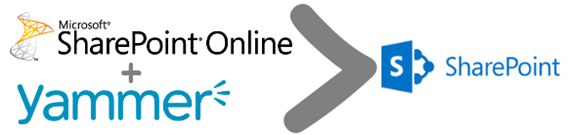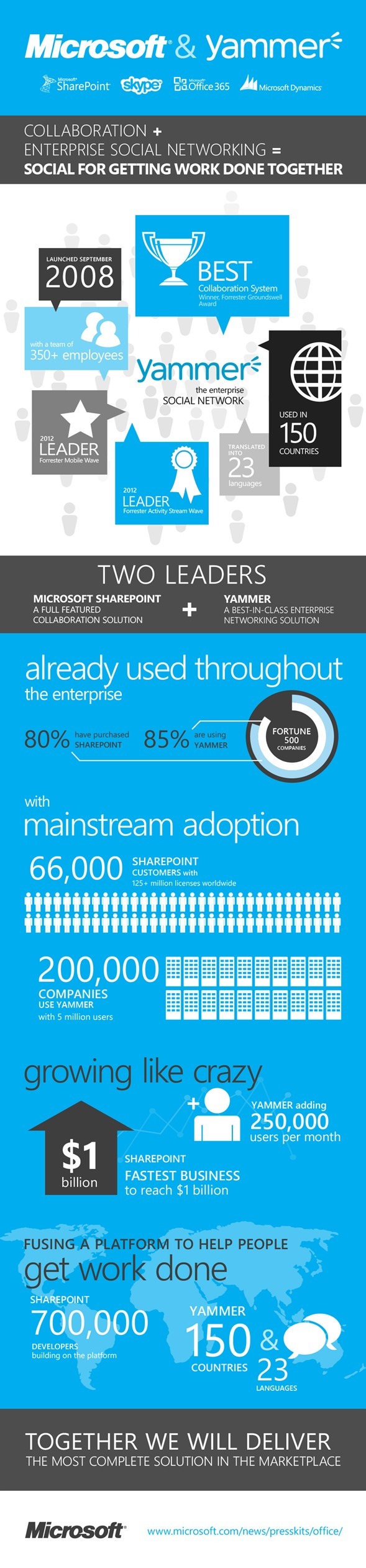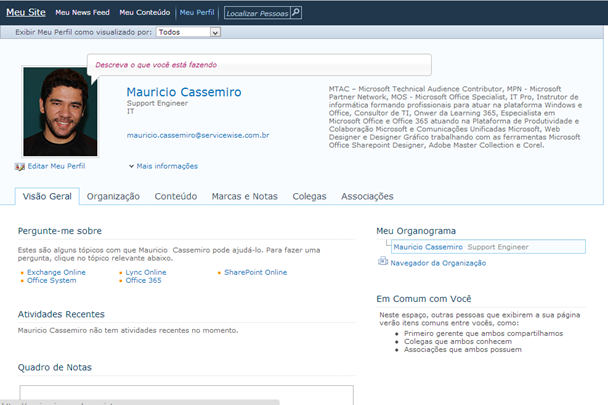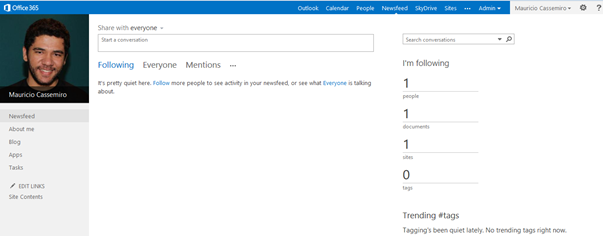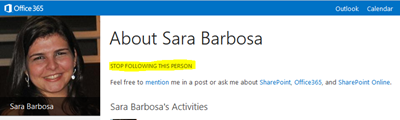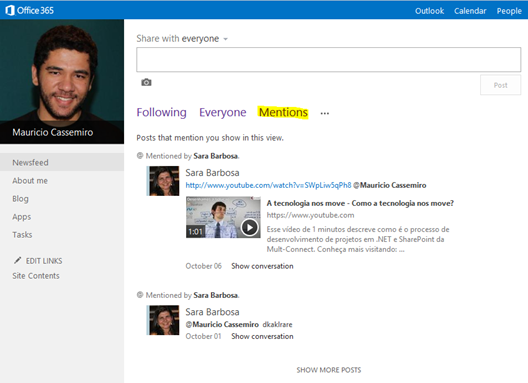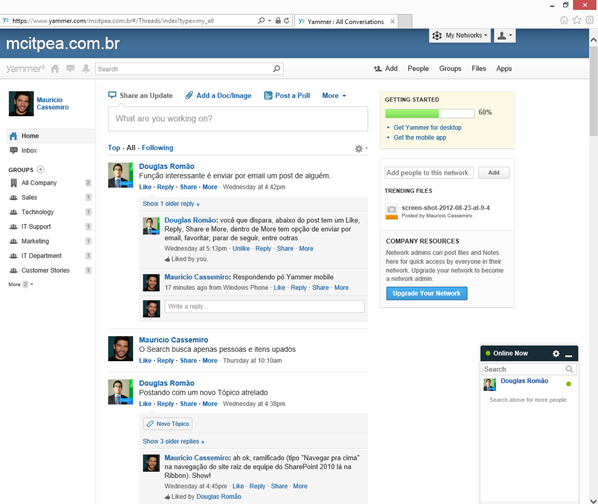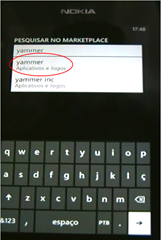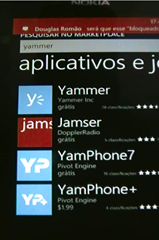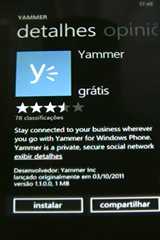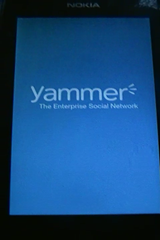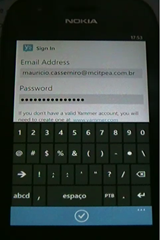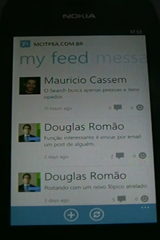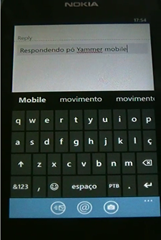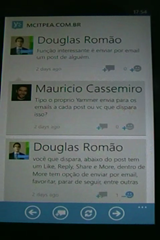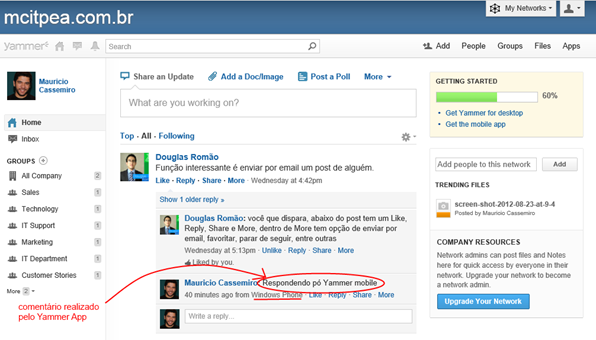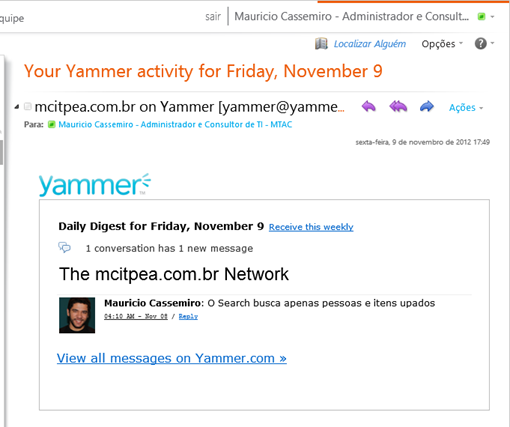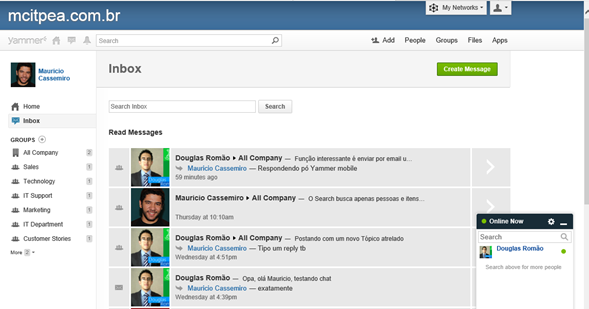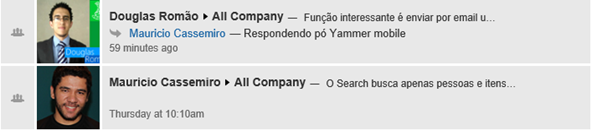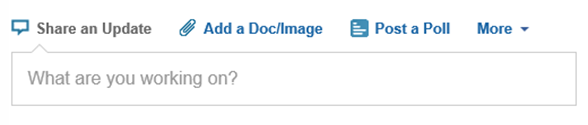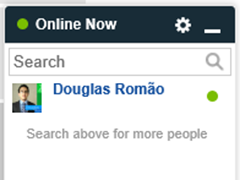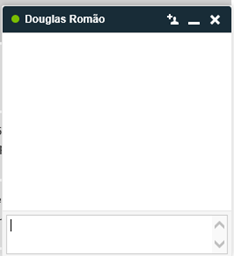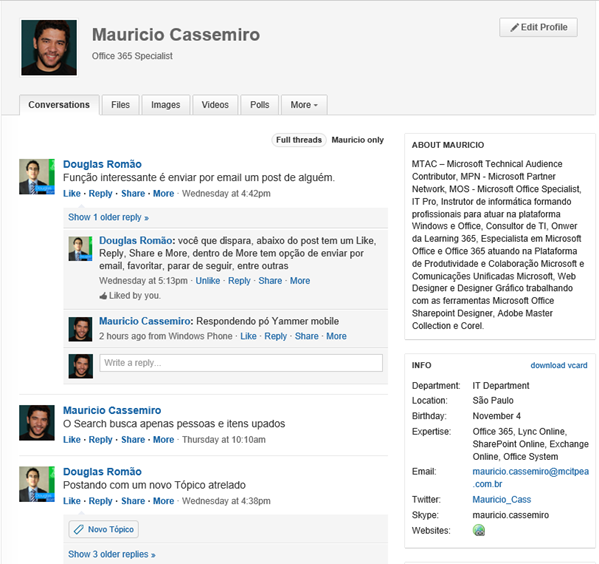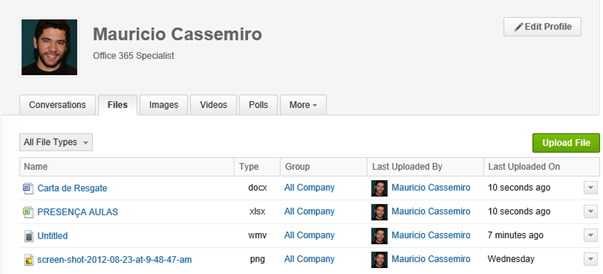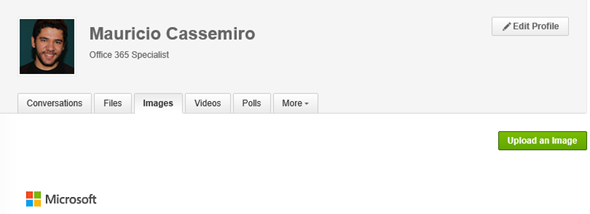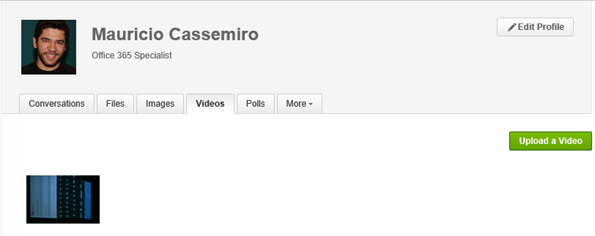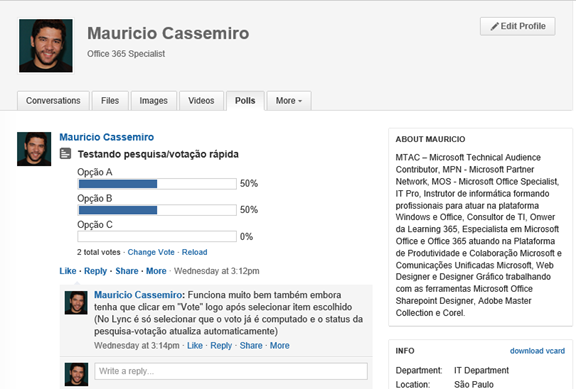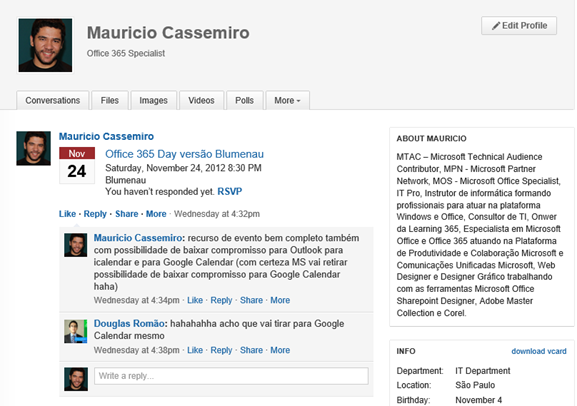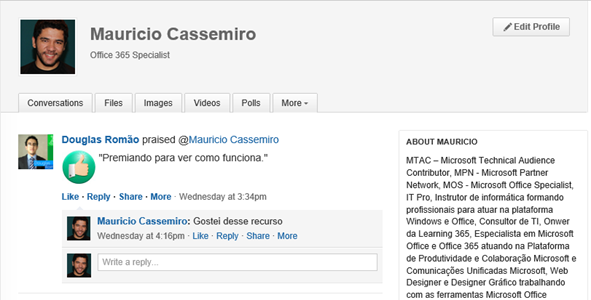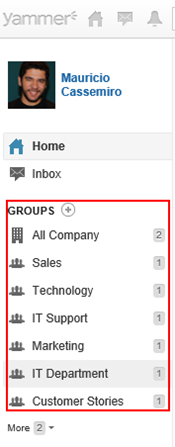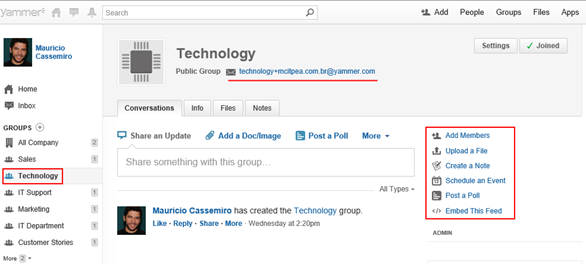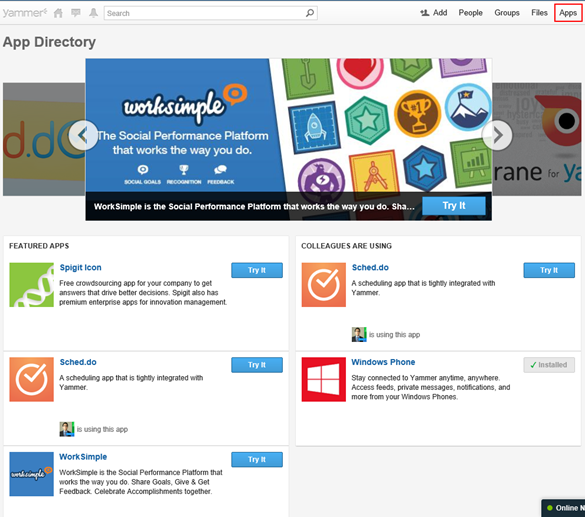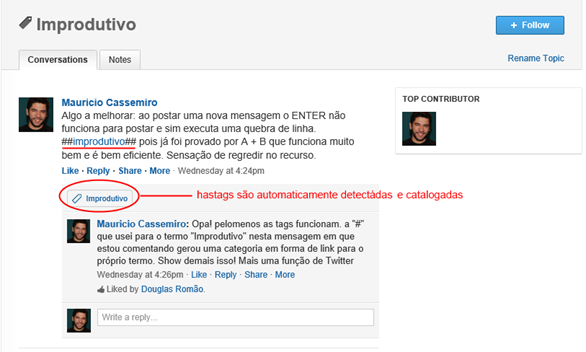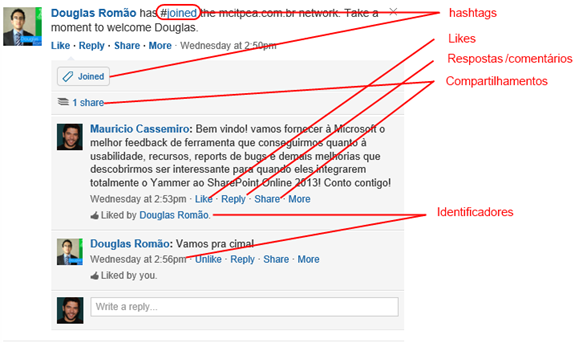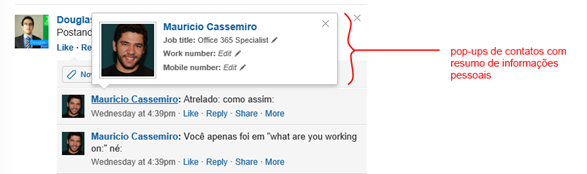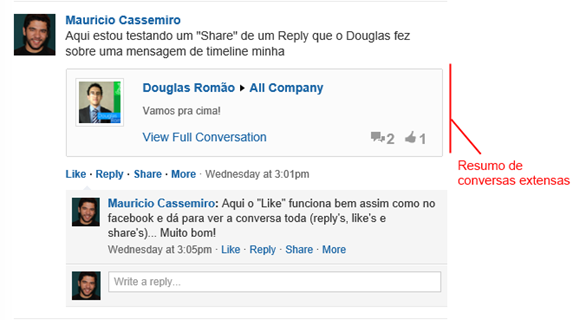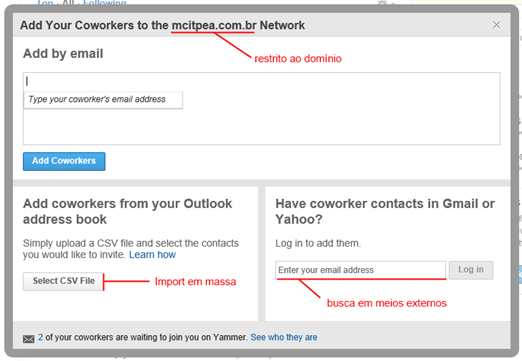Laboratório com Yammer
O Yammer é uma solução de rede social corporativa para empresas e grandes organizações. A proposta do Yammer é aumentar a produtividade, gerenciar as tarefas com mais facilidades e saber o desempenho de cada funcionário, usando o sistema que “segue” os passos de cada membro nos grupos internos. Essa solução de Enterprise Social Network adota funcionalidades das ferramentas de microblog e rede social Twitter e Facebook com seguidas, curtidas, comentários e muitos outros recursos.
A Microsoft adquiriu por
US$ 1,2 bilhão, em junho deste ano, a empresa Yammer e está dentro de seus planos integrar a ferramenta ao novo SharePoint Online do Office 365 (Office 365 Preview/Wave 15).
Criada em 2008, a Yammer conta com 5 milhões de usuários ativos em 150 países. Apesar do número infinitamente menor de participantes do que o de outras redes sociais – o Facebook tem quase 1 bilhão de usuários – a Yammer se tornou interessante para a Microsoft por conta do perfil das pessoas que o acessam. De acordo com a Microsoft, empregados de ao menos 85% das 500 maiores empresas listadas pela revista Fortune usam a rede regularmente.
Acompanhem a banner da Microsoft sobre o Yammer para entenderem o cenário:
Hoje, é possível adquirir uma assinatura trial de Office 365 Preview e para quem já testou ou está testando Office 365 Preview pôde notar que a Microsoft incluiu, dentro das dezenas de novas features, um primeiro sabor do que será a rede social corporativa do SharePoint Online: O Newsfeed.
Hoje, na versão atual do Office 365 (Wave 14 que acompanha a linha de produtos Microsoft versão 2010) o SharePoint Server e SharePoint Online do Office 365 possuem um recurso bastante básico de perfil social para os usuários com conta corporativa: o MySite.
O MySite utiliza uma url específica para o perfil de usuário dentro da organização e é neste espaço que o usuário pode personalizar todas as suas informações, subir uma foto (que é diferente da foto que é submetida em “Perfil” da Console/Portal do Office 365) e preencher dados como:
- A que produto/serviço/departamento o usuário responde ou é responável (serve para pesquisas por habilidade-skill no SharePoint ou até mesmo pelo Lync.
- Email, cargo, telefone móvel, data de anivesrsário
- Descrição biográfoca
- Atividades recentes dentro da Intranet do SharePoint como quais documentos submeteu/alterou/aprovou/fez check-in/check-out, etc
No novo Office 365, ao acessar o Newsfeed, o SharePoint te leva para o que seria essa primeira experiência da primeira verão de rede social corporativa que a Microsoft desenvolveu para o Preview. Faltam muitos recursos ainda que existem no Yammer mas devemos lembrar que este SharePoint Online – Office 365 é Wave 15 e que portanto não está em sua versão final. Poderão ser adicionados, aperfeiçoados ainda diversos itens.
Logo abaixo da foto, em Newsfeed você têm uma caixa denominada “Start a conversation” que funciona como a caixa “No que você está pensando” do Facebook. Logo acima, existe a opção “Share with…” que propôe um filtro para compartilhas as informações postadas com todos ou com apenas grupos e usuários selecionados. Clicando na caixa de texto o recurso de inserir imagem (representado pelo ícone de câmera fotográfica) é mostrado juntamente com o botão “Post” que efetiva a postagem para a rede social da organização. Esse recurso é tambémmuito utilizado tanto no Twitter quanto no Facebook.
Abaixo da caixa de texto você encontra alguns links que levam à funções como Following. Você pode seguir um colega de trabalho na rede social do SharePoint e então receber em sua timeline de rede social todas as atualizações e atividades desse usuário, assim como acontece no Twitter.
Neste caso, sigo as atualizações da Sara Barbosa. Quando eu acesso o perfil dela, essa informação me aparece logo abaixo do nome com um atalho que me possibilita parar de seguir o contato.
Já em Menções eu consigo visualizar as atividades desenvolvidas pela sara, como o compartilhamento deste vídeo do Youtube que ela incorporou à menção.
Ainda tenho Activities e Likes que tambem trazem todas as ativid
ades dos usuários e os Likes que eles submeteram.
Temos ainda os menus About me, Blog, Apps e Tasks que trazem funções bem interessantes permitindo manter um blog pessoal interno (além do blog de equipe que pode ser aplicado como uma webpart), gerenciamento de Apps e de tarefas tal como no Outlook. Apps e Tasks é novidade nessa versão.
Bom… recentemente resolvi adotar o Yammer e estou testando algumas funcionalidades da versão atual e que trabalha como produto independente (pelomenos por enquanto pois não se sabe se a Microsoft irá descontinuar o Yammer como ferramenta separada que é hoje ou continuará com ela mesmo depois da integração com o SharePoint) e gostaria de compartilhar algumas informações com vocês que sempre tiveram vontade de saber mais osbre uma solução corporativa deste nível.
Neste projeto, aonde assumo a função de betatester voluntário, estou recebendo a ajuda do grande Douglas Romão – especialista em SharePoint e Owner na Belief – Soluções em Tecnologia.
Let’s Go!
Aqui vai um resumo sobre o que é a ferramenta Yammer e o que ela proporciona:
Acesso web
Yammer proporciona acesso de qualquer computador com acesso à internet. Você tem acesso imediato a todos os seus colegas de trabalho, conversas, arquivos compartilhados e notificações.
Acesso móvel
Você fica por dentro das novidades que estão acontecendo na sua empresa, mensagens e notificações, não importa onde você esteja, a partir do seu dispositivo móvel. A partir de um device você consegue facilmente compartilhar arquivos e pontos de vista, fazer perguntas e responder a conversas da equipe. Baixe o aplicativo Yammer no seu iPhone, iPad, dispositivos Android, Blackberry e Windows para saborear essa experiência. Como uso Windows Phone, é bem fácil baixar, instalar e configurar o Yammer Mobile. Abaixo vou compartilhar a minha experiência de Instalação, configuração e uso do Yammer em um Nokia Lumia 710 com Windows Phone:
1 – Acesse o Windows Phone Marktplace

2 – Baixe e instale o Yammer (é grátis)
4 – Configure a App inserindo seu e-mail corporativo e senha cadastrados no Yammer:
5 – Pronto! Só usar…
Interações feitas pela App se refletem automaticamente na interface geral e assim que você se autenticar na App chega um e-mail notificando o primeiro login.
Pessoas e conversas
Se sua empresa abrange diversos setores, uma matriz e várias filiais o Yammer ajuda a sua equipe a colaborar com conteúdo, fazer perguntas, compartilhar conhecimento e fazer o trabalho de forma colaborativa, informada e produtiva.
Inbox
Um lugar único para os usuários lerem e acompanharem as conversas que mais importam. As informações ficam agregadas à caixa de entrada e os sinalizadores (@) menções, anúncios, conversas e mensagens privadas podem ser gerenciados a partir de lá.
Interface inicial
Ao fazer seu primeiro join no Yammer, Logo de cara você encontra uma interface muito similar ao Facebook com ferramentas de postagem, colaboração e comentário numa primeira batida de olho.
Mini Chat
A ferramenta possui um chat com presença que é muito parecido com o Talk go Gmail/Google. Eu acredito que dentro do SharePoint a Microsoft vá adotar Lync ou Skype para substituir esse chat básico.Com esse chat você quem está on-line e instantaneamente inicia uma conversa em privado com um ou vários colegas de trabalho.
Perfis de membros e Expertise
Os Perfis de informações dos funcionários incluem informações para contato, histórico de conversação, arquivos, pesquisas, eventos agendados e bookmarks. Ele disponibiliza uma rápida consulta sobre a função e o expertise do contato facilitando buscas por habilidades com escopo de cargos, funções, departamentos e especilistas. Olhando por um foco diferente ele concentra todas as coisas, conteúdos e informações que estão acontecendo na organização que tenham sido geradas por aquele usuário ou que ao menos ele tenha feito parte e interagido com o recurso em questão.
Guia Conversations
Nessa guia o Yammer concentra todas as mensagens, menções, Likes, comentários, respostas, tollows, tags, e boockmarks.
Guia Files
Aqui é reunido todos os documentos e arquivos upados/submetidos à rede.
Guia Images
Filtro para todas as imagens upadas/submetidas
Guia Vídeos
Filtro para todos os vídeoss upados/submetidos
Guia Polls
A ferramenta de pesquisa (assim como temos no Facebook e no Microsoft Lync 2010) reúne todas as pesquisas geradas pelo usuário em questão aqui.
Guia Events
Esta guia reúne os eventos gerados pelo usuário.
Guia Prise
Por último, na guia Prise o Yammer reúne sob o escopo de usuário todas as premiações publicadas.
É importante ressaltar que os usuários podem estar organizados por grupos. Esses grupos podem ser criados por diversos escopos (interesses, temas, departamentos, níveis hierarquicos de cargos, etc) e compania que escolhe.
Nos grupos é possível estender os níveis dos filtros e das informações com as quais dá para se trabalhar. Podemos adicionar/remover membros, aplicar uma imagem personalizada ao grupo, criar/renomear grupos, postar notas e comunicados, agendar eventos apenas para o grupo em questão e gerenciá-lo de forma bastante efetiva com esses controles.
Na parte de Apps você gestiona uma diversidade de Apps para aplicar à sua rede social corporativa. Aplicativos voltados à ferramentas e mecanismos de produtividade.
Algo muito bacana que nasceu no Twitter e logo ganhou as graças do Facebook e das ferramentas de rede social é a HashTag que também está presente no Yammer. Ao adicionar uma HashTag ( #) à um termo o Yammer armazena esse termo que depois se torna pesquisável. No exemplo abaixo eu postei uma mensagem em que a ausência de postagem rápida com o ENTER é improdutivo e adicionei hashtag à “improdutivoi”. Logo o termo fica disponível na sessão de tags (chamadas aqui de tópicos).
Vejam aqui, apenas em 1 conversation, quantos recursos o Yammer entrega:
O Yammer é uma rede social CORPORATIVA e portanto só é possível usar a solução com base em um domínio. No meu domínio de testes (mcitpea.com.br) a implantação do Yammer funcionou sem problemas. Com base nisso só se pode adicionar perfis de Yammer com o domínio em questão pois ele restringe à contatos que pertence ao domínio que foi cadastrado.
Se a organização possui centenas de usuários e o Add manual é inviável, o Yammer oferece a possibilidade de importar um CSV com todos os usuários (importação em massa). Oferece ainda a possibilidade de que você logue com sua conta Yahoo ou Google para que ele identifique contatos internos nos contatos desses serviços de e-mail gratuítos e a partir daí adicioná-los à rede.
Obs: os usuários recebem um e-mail com o convite e validam sua entrada na rede.
Bom, espero que tenham gostado do meu 1º de muitos artigos que virão sobre a solução Yammer!